こんにちは!本日も「 iPhoneのお役立ち情報」をお送りいたします!エックスリペアスタッフの大橋です!
自撮りで失敗して人に見られたくないような写真や、デバイスの空き容量がなくて削除したケースありますよね。
削除しただけでは、完全に消えていないこと知っていますか?
でも安心してください!!iPhoneのデバイスから完全に削除することが出来るのです。
何故削除されていないのか?
ios8以降に以降に追加された機能で、写真を削除すると『最近削除した項目』というフォルダーに移動されます。
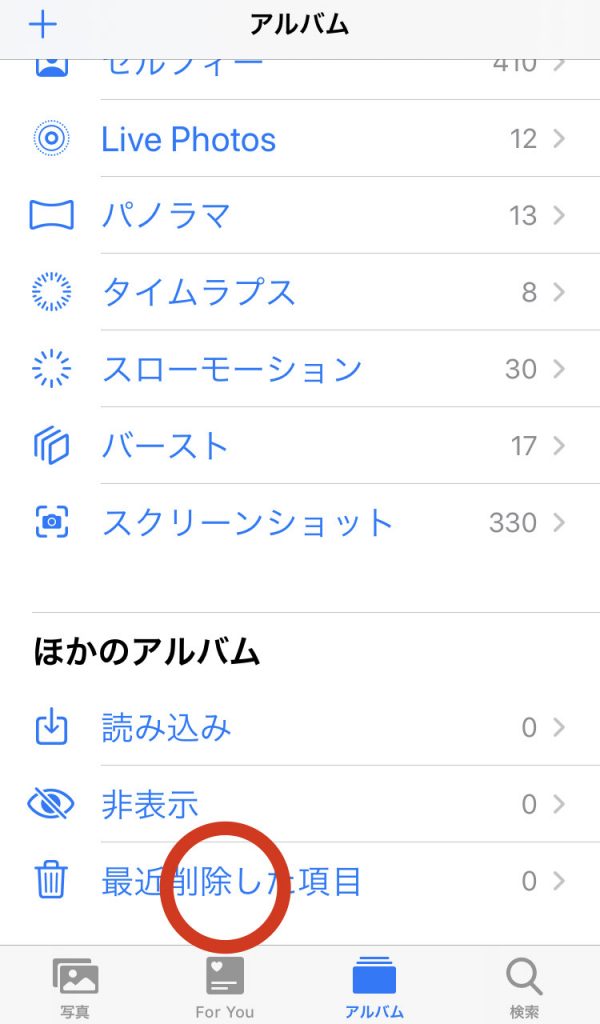
フォルダーがあります。
パソコンで例えるとゴミ箱のような感じです。
削除した写真は、最近削除した項目に自動的に移動されるのです。
移動された写真は30日を過ぎると、自動で完全に削除される仕組みになっています。(たまに40日位かかる場合もあるみたいです)
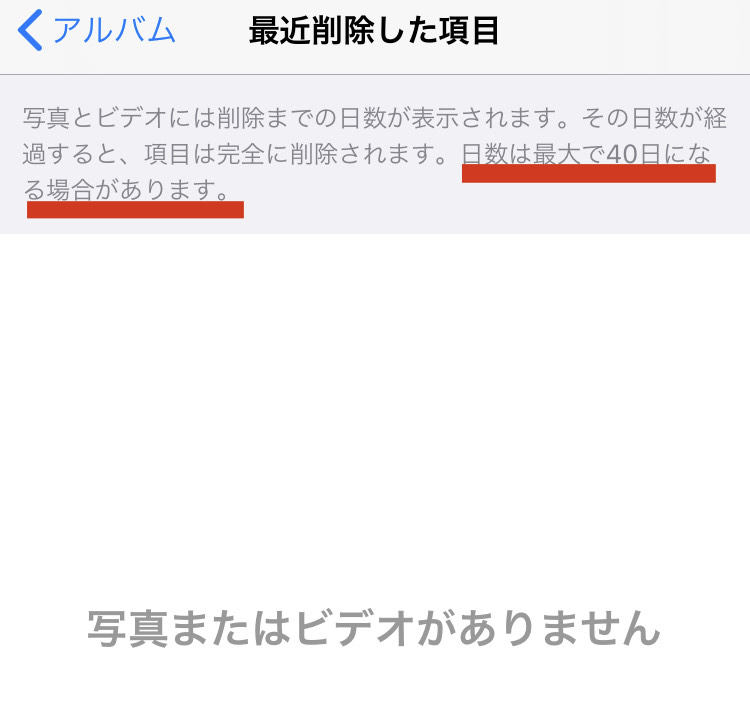
写真の削除方法
1.写真を選択
ここでは、アルバムの最近の項目から、削除する画像を選んでいきます。
iPhone備え付けの写真アプリを開いてください。
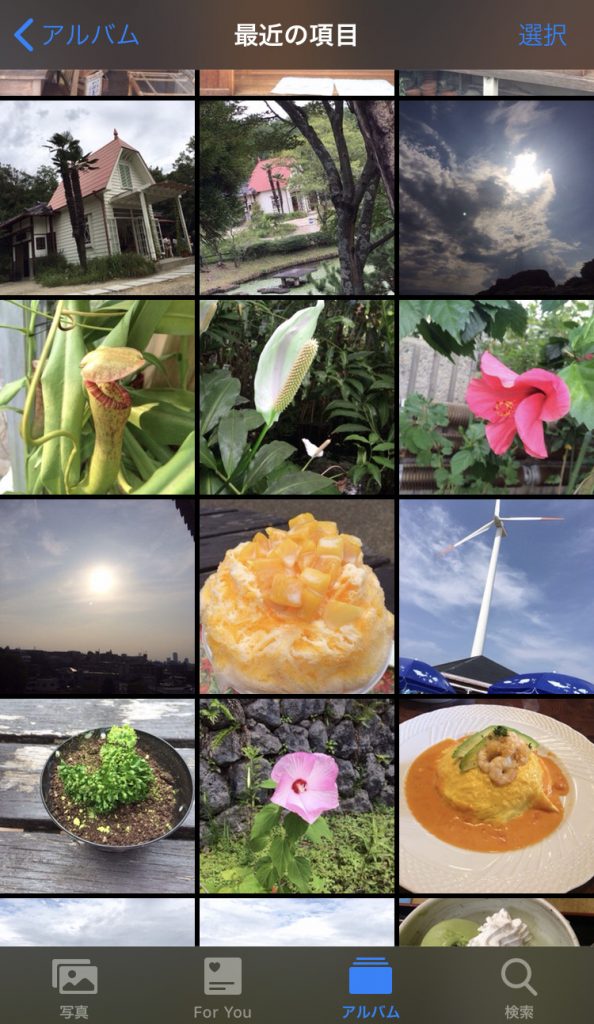
写真一覧から、削除したい写真を選びます

今回はかき氷の写真を削除します。
2.選択した写真を削除
それでは、下記の手順で削除していきましょう。
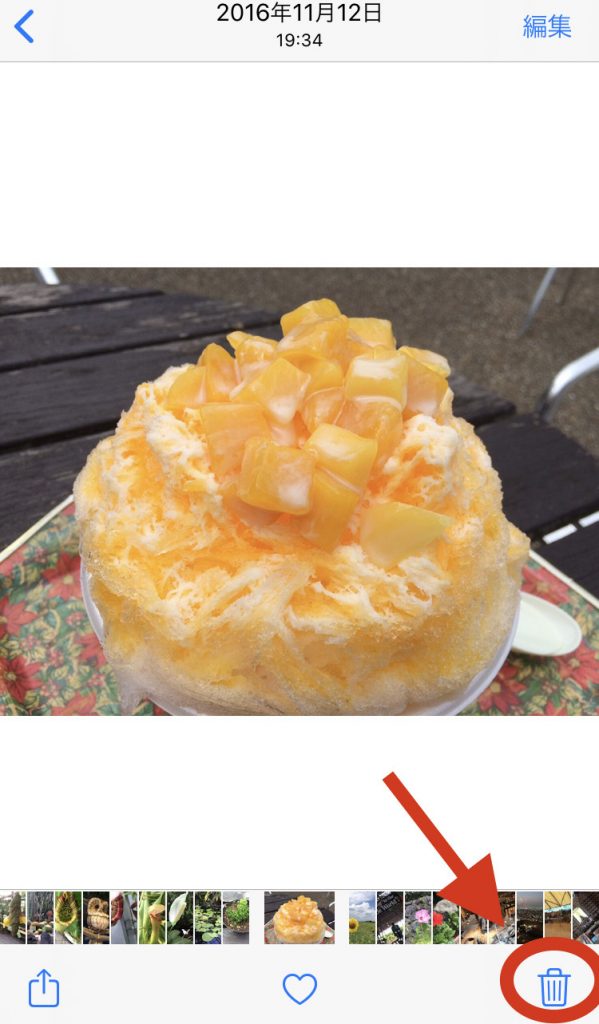
右下のゴミ箱のマークをタップする。
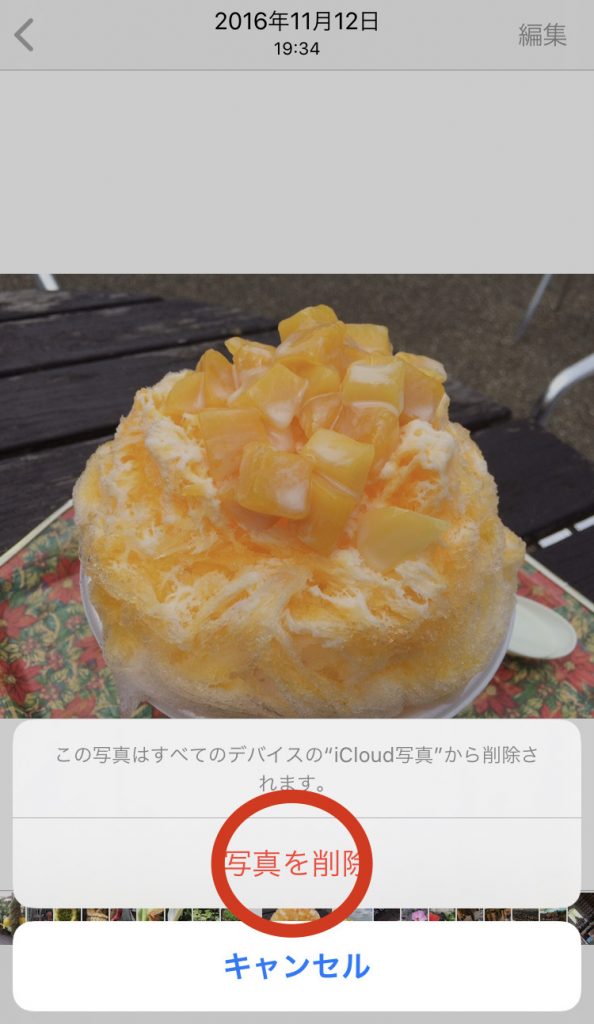
写真を削除をタップする。
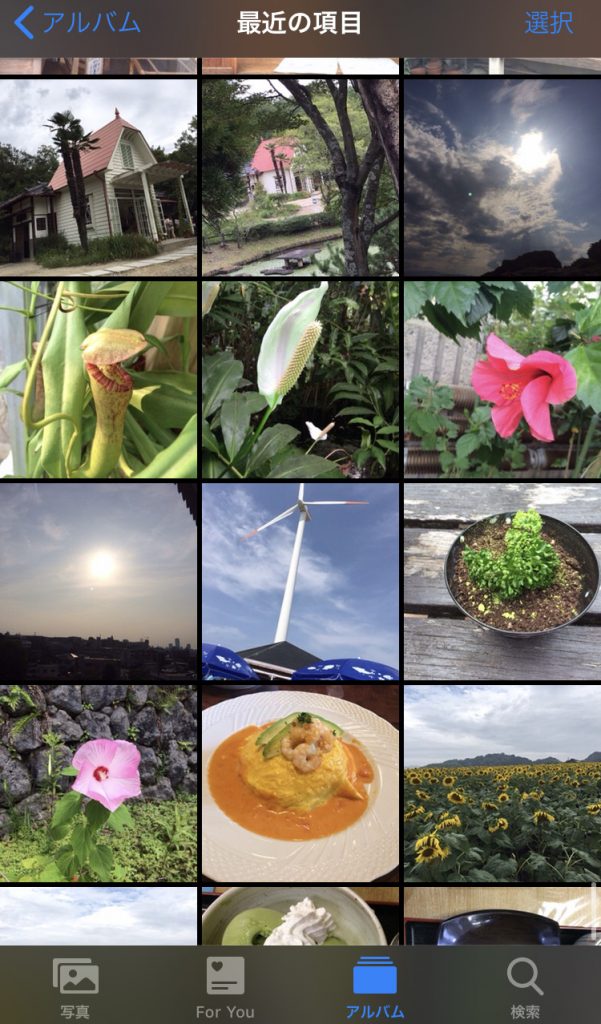
写真一覧に戻ると、削除されているのが確認できる。
これで削除完了です。
最近削除した項目からの削除方法
ここからは、写真を完全に削除する方法をお伝えしていきます。
1.最近削除した項目に移動
写真を削除した後は、アルバム項目に移動します。
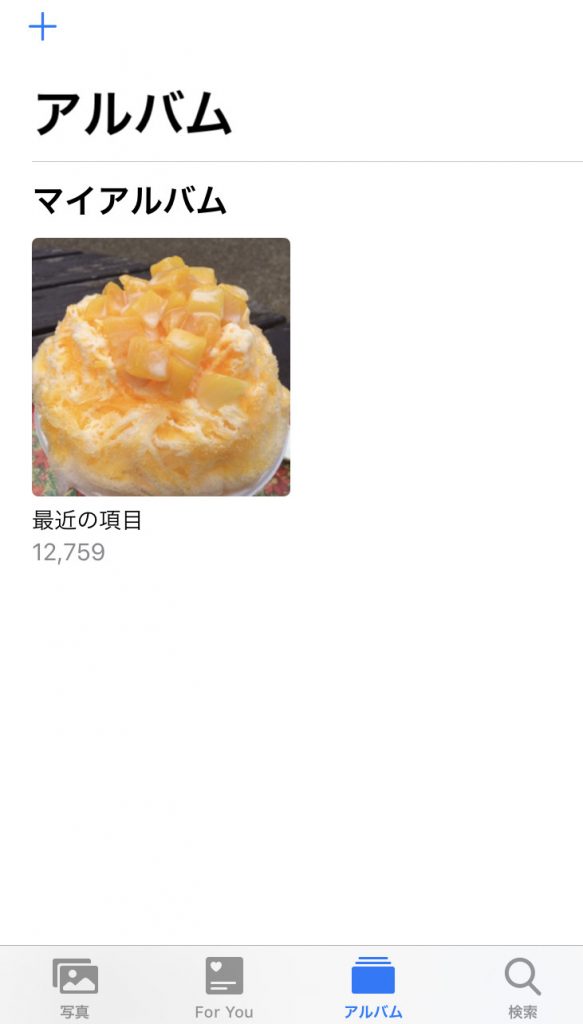
画面を下にスワイプします。
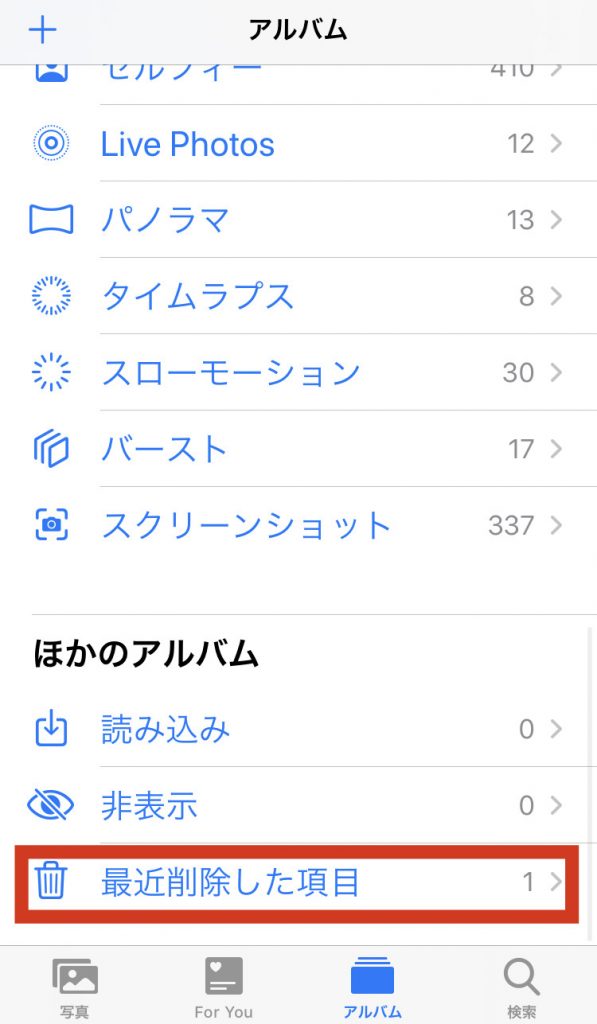
一番下の、最近削除した項目をタップします。
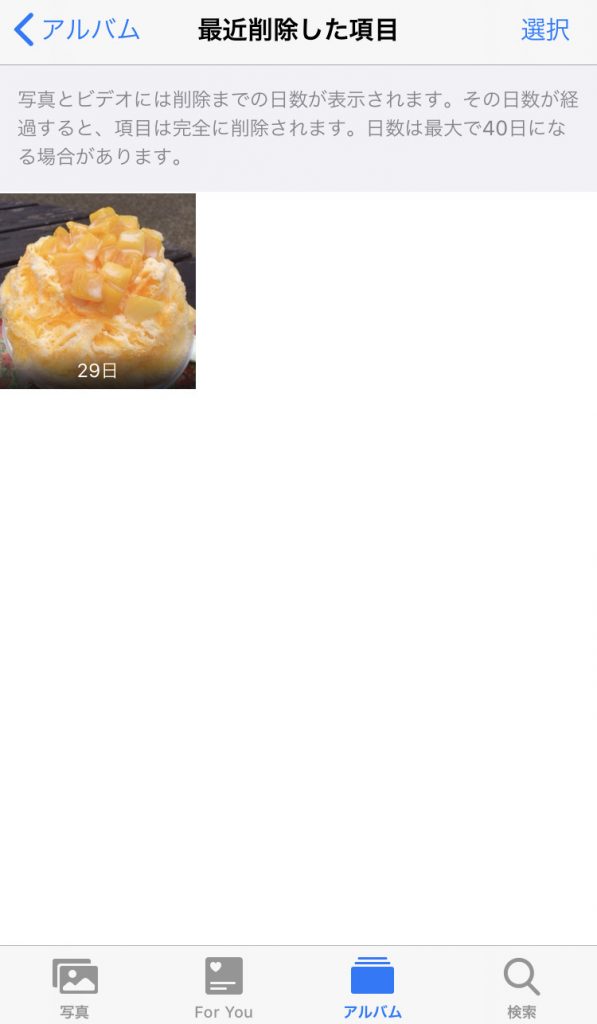
最近削除した写真の一覧がでてきます。
2.削除方法
下記の手順で、一覧から写真を削除していきます。
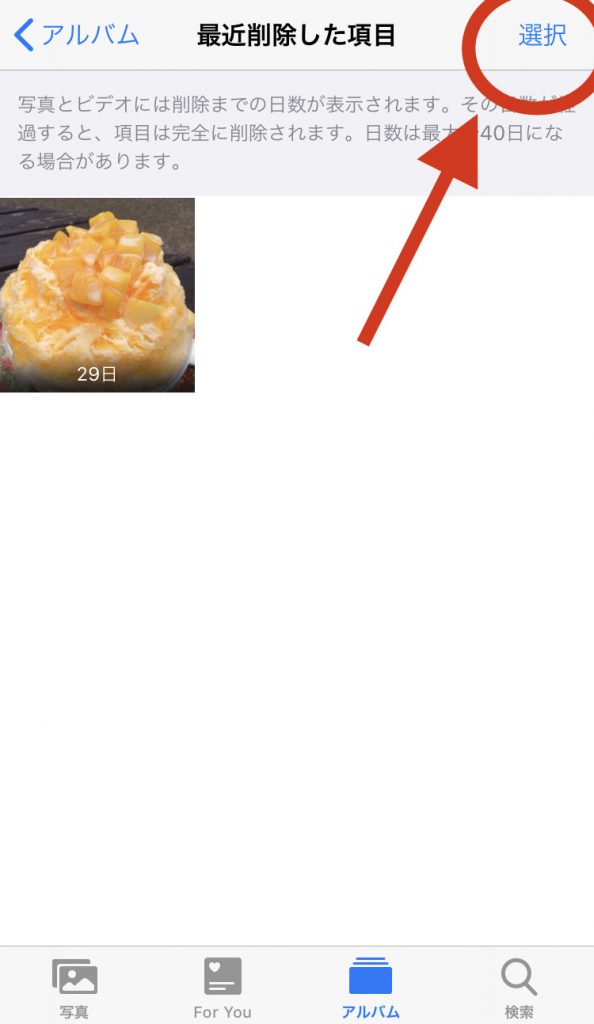
右上の選択をタップします。
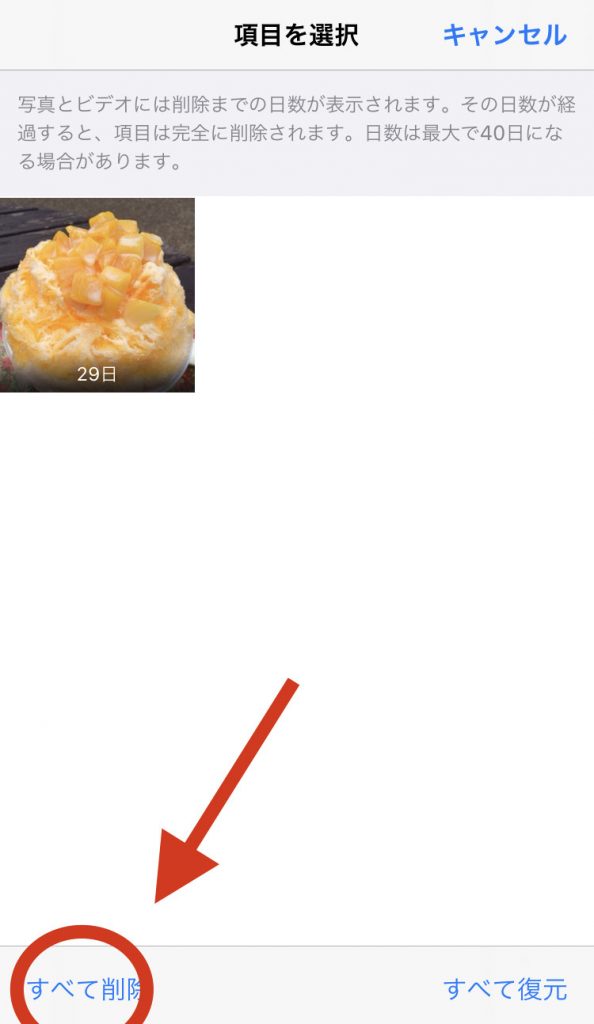
左下の全て削除をタップします。
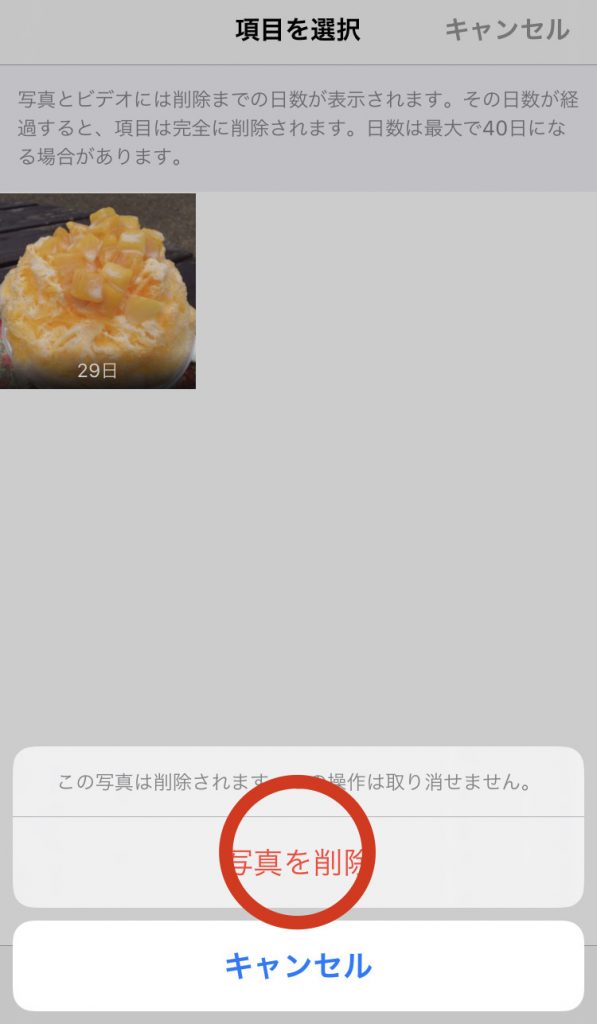
写真を削除をタップします。
この作業で、完全にデバイスから写真が削除されました。

ここで削除したものは、デバイスから復元が出来ないので気を付けてください。
削除しなければいけないけど、残しておきたいのであれば、iTunesやiCloudにバックアップしてから作業しましょう。
逆に見られたくないものや、家族とパソコンを共有している方は……。
iTunesと同期したり、iCloudと連携していると、自動で写真が保存されますので、写真の削除を忘れないようにしましょう。
複数の写真を削除する方法
ここからは削除の応用編です。
1.複数の写真選択
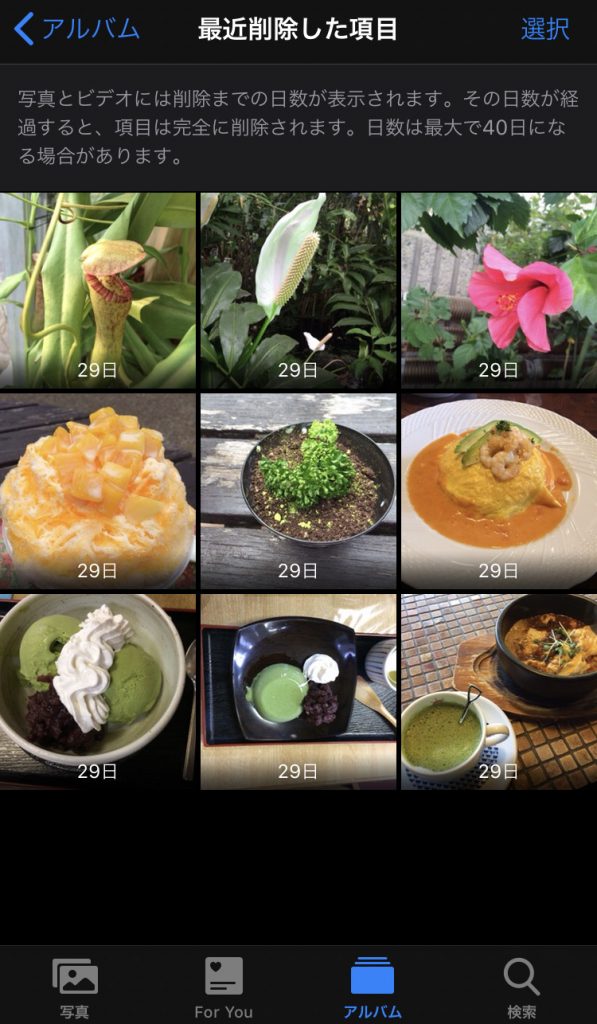
最近削除した項目に移動。
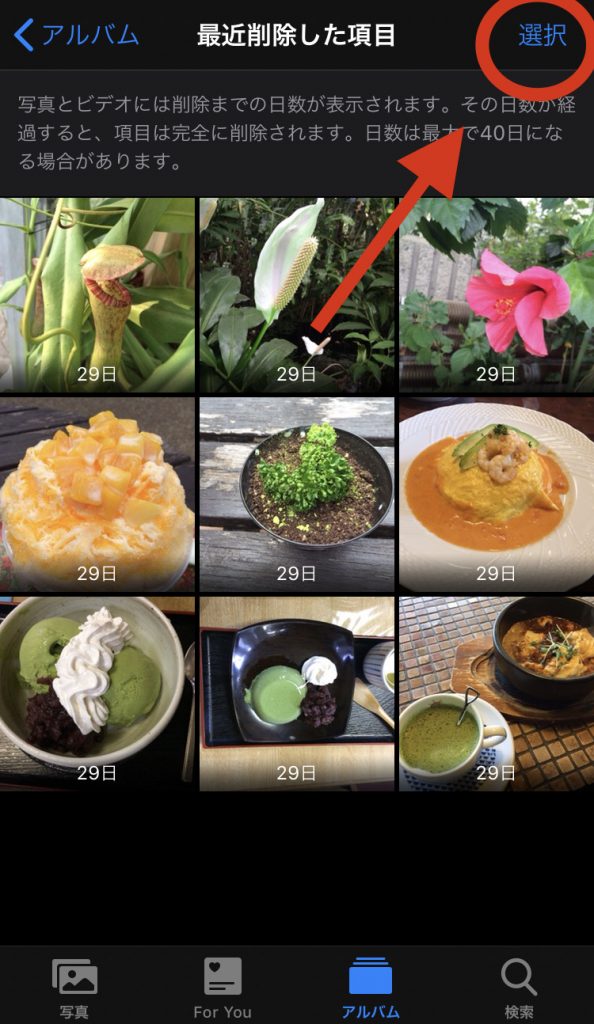
右上の選択をタップ
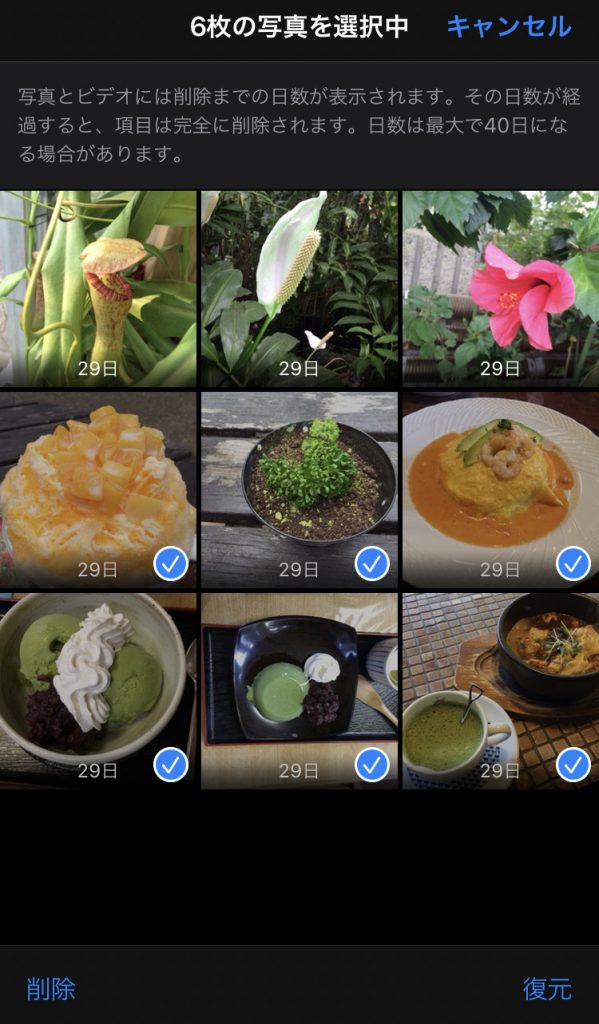
削除したい写真をタップします。
今回は食べ物を選択します
2.削除方法
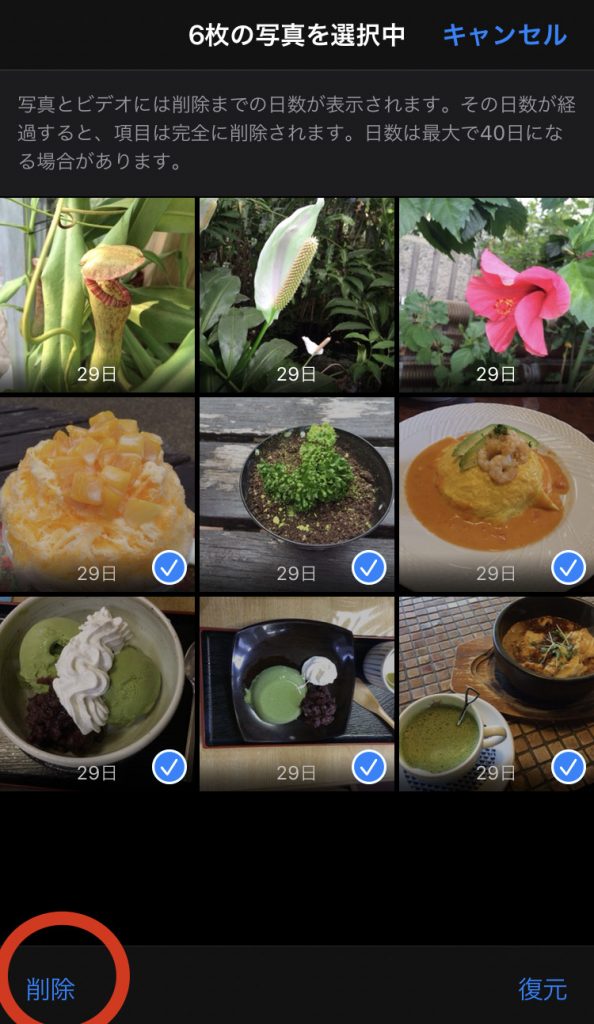
左下の削除をタップします。
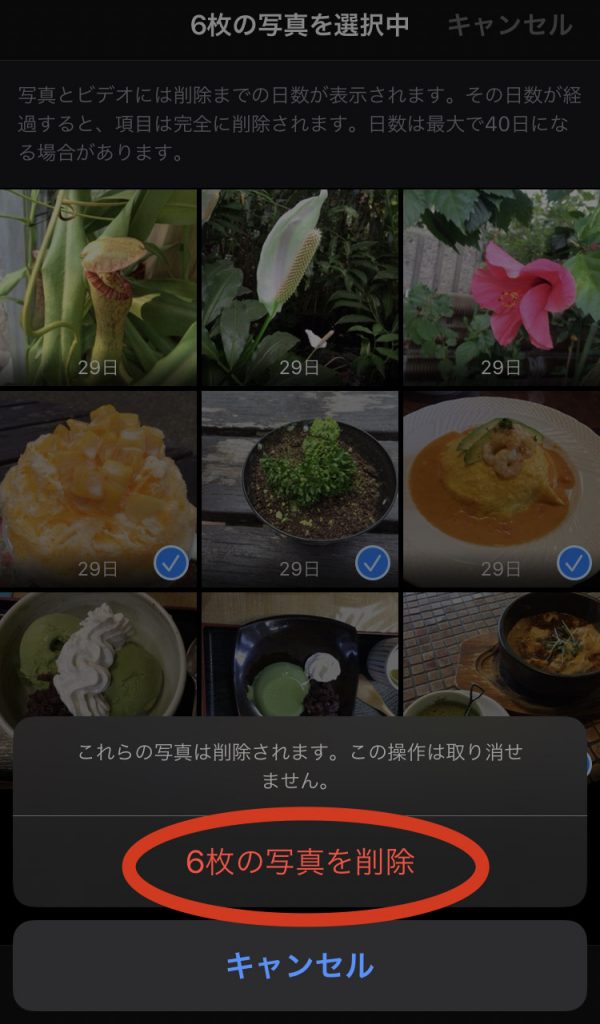
写真を削除をタップします。
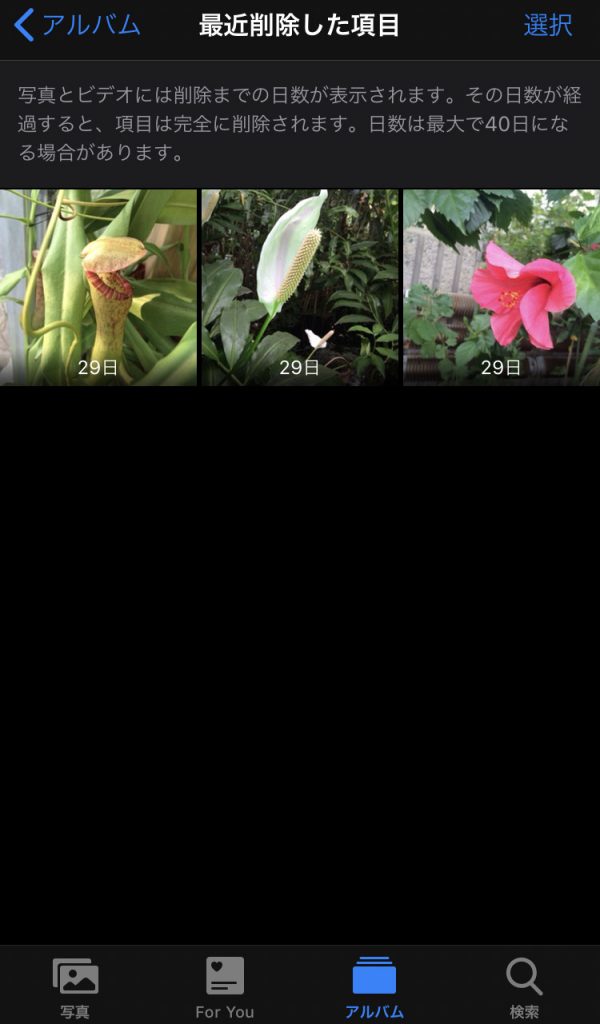
食べ物が全て削除されました。
このように選んだものだけ、削除することができます。
それ以外を復元することもできるので、使い分けるのもいいですね。
まとめ
写真は普通に削除しても、『最近削除した項目』に移動して30日間はデータが残ってしまう。
完全に削除するには、『最近削除した項目』も削除しないといけない。
写真も個人情報につながるので、しっかりとした手順で完全に削除しましょう。


熊本市にある修理店。スマートフォンやタブレットの修理だけでなく、Switchの修理にも対応しております。丁寧な対応で、お客様からも満足のお声をいただいております。周辺にはお買い物アリアがあるため、待ち時間も自由にお過ごしいただけます。









